Y sigo con una nueva entrega de mi particular review del Nokia 5800.
CORREO ELECTRÓNICO
En esta tercera entrega toca el turno de hablar de la otra funcionalidad que, junto a la navegación web, es una de las que más me apetecía disfrutar en el móvil: el correo electrónico.
El Nokia 5800 viene, como los móviles con symbian que yo he tenido, con un gestor de correo electrónico incluido pero, al menos para el uso que yo quería darle, está algo limitado dado que sólo se puede configurar una cuenta de correo por cada buzón pero no un buzón que contenga varias cuentas de email. Además, otra de las funcionalidades que quería poder disfrutar es la del correo push, y el gestor de correo incorporado en el terminal no lo ofrece de forma nativa. Pero vamos por partes..
Cuando empecé a trastear el correo, Nokia tenía (y tiene) disponible una aplicación llamada Nokia Messaging pero que entonces no era compatible con el Nokia 5800.. por lo que tuve que buscar otras alternativas. Buscando un poco di con MOMAIL.
 MOMAIL es un servicio gratuito que te permite aunar en una sola cuenta de correo, todas las cuentas de correo de las que dispongas ya sean de GMail, Hotmail o Yahoo entre otros. Para ello, una vez te das de alta en la web (tras introducir tu numero de teléfono móvil, recibirás en tu terminal un SMS para configurar el servicio, luego sólo tendrás que entrar en la web para continuar la configuración. Tu usario será numero_de_movil@momail.es, y la contraseña la que hayas elegido), sólo tendrás que asociar desde el panel de control las cuentas de correo que desees. En el caso de GMail, que son las que yo tengo configuradas, cuando des de alta la cuenta en Momail te pedirá que entres a tu cuenta de GMail y actives el reenvío de correo para recibirlo en tu cuenta Momail y que se te notifique la llegada de nuevos correos (esto es explicado brevemente, pero si te interesa verás que todo el proceso es realmente sencillo). MOMAIL es un servicio gratuito que te permite aunar en una sola cuenta de correo, todas las cuentas de correo de las que dispongas ya sean de GMail, Hotmail o Yahoo entre otros. Para ello, una vez te das de alta en la web (tras introducir tu numero de teléfono móvil, recibirás en tu terminal un SMS para configurar el servicio, luego sólo tendrás que entrar en la web para continuar la configuración. Tu usario será numero_de_movil@momail.es, y la contraseña la que hayas elegido), sólo tendrás que asociar desde el panel de control las cuentas de correo que desees. En el caso de GMail, que son las que yo tengo configuradas, cuando des de alta la cuenta en Momail te pedirá que entres a tu cuenta de GMail y actives el reenvío de correo para recibirlo en tu cuenta Momail y que se te notifique la llegada de nuevos correos (esto es explicado brevemente, pero si te interesa verás que todo el proceso es realmente sencillo).
Una vez configurado el correo en el panel de control de Momail, ya podrás acceder al mismo desde tu Nokia 5800. Verás que se ha añadido una nueva conexión de datos a las ya existentes, con el nombre de Momail, esa será por defecto la que se use para acceder al correo. Verás que entre las opciones que te proporciona el Nokia 5800, dentro de las propiedades de la conexión Momail, está la de Recuperación Automática. Activando esta opción podrás programar la recuperación de tus correos con un intervalo de entre 5 minutos y 6 horas. Ajustándolo a cada 5 minutos es lo más parecido a tener correo Push que conseguí por aquel entonces.
Pero desde hace unas tres semanas Nokia Messaging está disponible para el Nokia 5800 aunque eso sí, en fase beta..
Seguir leyendo →
publicado por Manu
\\ tags: 5800, Agenda, Análisis, Bluetooth, CaracterÃsticas, Citroen, Citroen C4, Correo Electrónico, Impresiones, Momail, Nokia, Nokia 5800, Nokia Messaging, Opinión, Review, Symbian, Táctil, XpressMusic
Blueding es un servicio web que he encontrado bastante útil y que te permite enviar contenido directamente a tu móvil desde tu navegador web, a través de la conexión bluetooth, y proporcionando varias maneras para ello.

Primero tenemos la página principal de Blueding, en la que dispones de un buscador de contenido (para imágenes, vídeos, música, archivos..). Pero si ya sabes qué es lo quieres enviarte al móvil dispones del menú «Descargas» que te permite enviar contenido directamente a tu móvil.
Tanto un vídeo de YouTube, como un texto introducido manualmente por ti, tipo (con un máximo de 1.000 caracteres) o, lo que me parece más interesante, un mapa de Google Maps, que podrás consultar offline, con la dirección de tu interés.
Pero para darte algo más de libertar de movimientos, no sólo podrás utilizar la web principal de Blueding para enviarte contenido, sino que también dispones de extensiones para tu navegador, firefox o internet explorer, para que mediante click en el botón derecho de tu ratón puedas enviarte contenido independientemente de la web en la que te encuentres.
Por último, en la web principal también dispones de la posibilidad de descargar un plugin para tu blog en WordPress o Blogger. Una vez instalado, en todos los posts aparecerá al final un cuadro mostrándote todo los elementos descargables disponibles, que podrás enviar a tu móvil haciendo click.
Para poder utilizar Blueding necesitas un teléfono móvil y un ordenador con Bluetooth, un navegador web y Java instalado. He probado casi todas las opciones y puedo decir que lo que mejor funciona es el envío de imágenes, incluidos mapas de Google Maps, y de ficheros. No he conseguido enviarme un texto, siempre me da error, y los vídeos de YouTube, aunque no falla su envío, se ven con una calidad bastante mala (pierden mucha calidad en la conversión a formato 3gp). Por cierto, si instalas la extensión de navegador verás que, aunque haya vídeos insertados en la página, no podrás enviarlos. Esto es así porque el plugin sólo detecta para envío vídeos que esten embebidos en formato 3gp o mp4.
Enlace >> Blueding
Vía >> Blueding, descarga de contenidos de blogs a móviles vía bluetooth
publicado por Manu
\\ tags: 3GP, Bluetooth, Enviar, Explorer, Firefox, imagenes, Internet, Java, Móvil, Mozilla, MP4, Navegador, ordenador, Software, TelefonÃa, telefono, VÃdeos
Este post nace porque hace cosa de un mes mi Nokia 6288 pasó a mejor vida (tuvo una caída mortal desde lo alto de la escalera) y adquirí un Nokia N73. El nuevo teléfono funciona perfectamente pero, tiene un pequeño inconveniente.
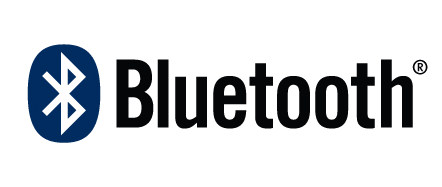 Tengo un Citroën C4 con bluetooth incorporado y, aunque desde el principio he podido responder a llamadas mediante el bluetooth, dejó de funcionar las funciones que con el 6288 sí que funcionaban, a saber: acceso a la agenda, acceso a las ultimas llamadas, el nivel de cobertura y el nombre de red a la que estás conectado. Para hacer una llamada o usaba la marcación vocal del teléfono (que no es todo lo fiable que sería deseable) o cojo el teléfono con la mano y marcó el número (lo cual no tiene sentido pues ya me dirás para que quieres entonces el bluetooth). Tengo un Citroën C4 con bluetooth incorporado y, aunque desde el principio he podido responder a llamadas mediante el bluetooth, dejó de funcionar las funciones que con el 6288 sí que funcionaban, a saber: acceso a la agenda, acceso a las ultimas llamadas, el nivel de cobertura y el nombre de red a la que estás conectado. Para hacer una llamada o usaba la marcación vocal del teléfono (que no es todo lo fiable que sería deseable) o cojo el teléfono con la mano y marcó el número (lo cual no tiene sentido pues ya me dirás para que quieres entonces el bluetooth).
Comentándolo con mi compañero RuBeN, que tiene un Nokia N70, y buscando en varios foros, os explicaré como podeis recuperar la funcionalidad de acceso a la agenda del móvil (válida para un Citroën C4 y supongo que para otro modelo será lo mismo).
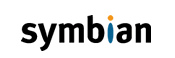 El problema, según he leído radica en que tanto el N73 como el N70 llevan el SO Symbian (uno la 3a generación y otro la 2a), a diferencia del 6288 que es Java. ¿Y qué significa esto? Pues que a diferencia del móvil con Java, el SO Symbian tiene los puertos de comunicación cerrados y por este motivo el bluetooth del coche no puede recoger la información arriba mencionada. El problema, según he leído radica en que tanto el N73 como el N70 llevan el SO Symbian (uno la 3a generación y otro la 2a), a diferencia del 6288 que es Java. ¿Y qué significa esto? Pues que a diferencia del móvil con Java, el SO Symbian tiene los puertos de comunicación cerrados y por este motivo el bluetooth del coche no puede recoger la información arriba mencionada.
La forma más rápida para solucionarlo es «enviar» la agenda al coche.
- Con el coche apagado, ve al menú del teléfono, accede a GUÍA y luego selecciona «Opciones», «Marcar/Anul. marcar», «Marcar todo». Ahora tendrás todos los contactos de tu agenda seleccionados.
- A continuación vuelve a entrar en «Opciones» y ahora busca la opción «Enviar», «Vía Bluetooth».
- En este momento, acciona el contacto del coche (sin arrancarlo) para que detecte el bluetooth del mismo. En tu pantalla detectará, en mi caso, «C4». Selecciónalo y el teléfono enviará toda tu agenda a la radio del coche.
- Una vez terminado el envío, volverás a tener disponible la agenda del teléfono pulsando el botón pertinente en el volante del coche.
Esta solución aunque válida, tiene el inconveniente de que cada vez que añadas un contacto al móvil, tendrás que enviarlo al coche.
La otra forma, es bajarse un programita de Nokia, el «Contact Downloader» para tu modelo de Nokia concreto e instalarlo en tu móvil. Éste programa lo que hace es funcionar en background y sincronizar por ti la agenda de tu móvil. Dicho programa lo puede descargar de la página oficial de Nokia. Este programa se encargará de enviar todos tus contactos automáticamente (te ahorras los 4 pasos de arriba, aunque es un poco lento).
Más información >> Si quieres ampliar información, visita el hilo del foro C4atreros
publicado por Manu
\\ tags: Bluetooth, Citroen, Citroen C4, Conectar Symbian bluetooth, Nokia, Nokia N70, Nokia N73, Symbian
|
 MOMAIL es un servicio gratuito que te permite aunar en una sola cuenta de correo, todas las cuentas de correo de las que dispongas ya sean de GMail, Hotmail o Yahoo entre otros. Para ello, una vez te das de alta en la web (tras introducir tu numero de teléfono móvil, recibirás en tu terminal un SMS para configurar el servicio, luego sólo tendrás que entrar en la web para continuar la configuración. Tu usario será numero_de_movil@momail.es, y la contraseña la que hayas elegido), sólo tendrás que asociar desde el panel de control las cuentas de correo que desees. En el caso de GMail, que son las que yo tengo configuradas, cuando des de alta la cuenta en Momail te pedirá que entres a tu cuenta de GMail y actives el reenvío de correo para recibirlo en tu cuenta Momail y que se te notifique la llegada de nuevos correos (esto es explicado brevemente, pero si te interesa verás que todo el proceso es realmente sencillo).
MOMAIL es un servicio gratuito que te permite aunar en una sola cuenta de correo, todas las cuentas de correo de las que dispongas ya sean de GMail, Hotmail o Yahoo entre otros. Para ello, una vez te das de alta en la web (tras introducir tu numero de teléfono móvil, recibirás en tu terminal un SMS para configurar el servicio, luego sólo tendrás que entrar en la web para continuar la configuración. Tu usario será numero_de_movil@momail.es, y la contraseña la que hayas elegido), sólo tendrás que asociar desde el panel de control las cuentas de correo que desees. En el caso de GMail, que son las que yo tengo configuradas, cuando des de alta la cuenta en Momail te pedirá que entres a tu cuenta de GMail y actives el reenvío de correo para recibirlo en tu cuenta Momail y que se te notifique la llegada de nuevos correos (esto es explicado brevemente, pero si te interesa verás que todo el proceso es realmente sencillo).
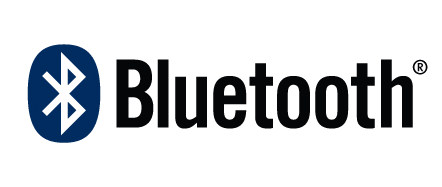 Tengo un Citroën C4 con bluetooth incorporado y, aunque desde el principio he podido responder a llamadas mediante el bluetooth, dejó de funcionar las funciones que con el 6288 sí que funcionaban, a saber: acceso a la agenda, acceso a las ultimas llamadas, el nivel de cobertura y el nombre de red a la que estás conectado. Para hacer una llamada o usaba la marcación vocal del teléfono (que no es todo lo fiable que sería deseable) o cojo el teléfono con la mano y marcó el número (lo cual no tiene sentido pues ya me dirás para que quieres entonces el bluetooth).
Tengo un Citroën C4 con bluetooth incorporado y, aunque desde el principio he podido responder a llamadas mediante el bluetooth, dejó de funcionar las funciones que con el 6288 sí que funcionaban, a saber: acceso a la agenda, acceso a las ultimas llamadas, el nivel de cobertura y el nombre de red a la que estás conectado. Para hacer una llamada o usaba la marcación vocal del teléfono (que no es todo lo fiable que sería deseable) o cojo el teléfono con la mano y marcó el número (lo cual no tiene sentido pues ya me dirás para que quieres entonces el bluetooth).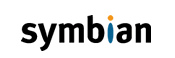 El problema, según he leído radica en que tanto el N73 como el N70 llevan el SO Symbian (uno la 3a generación y otro la 2a), a diferencia del 6288 que es Java. ¿Y qué significa esto? Pues que a diferencia del móvil con Java, el SO Symbian tiene los puertos de comunicación cerrados y por este motivo el bluetooth del coche no puede recoger la información arriba mencionada.
El problema, según he leído radica en que tanto el N73 como el N70 llevan el SO Symbian (uno la 3a generación y otro la 2a), a diferencia del 6288 que es Java. ¿Y qué significa esto? Pues que a diferencia del móvil con Java, el SO Symbian tiene los puertos de comunicación cerrados y por este motivo el bluetooth del coche no puede recoger la información arriba mencionada.
